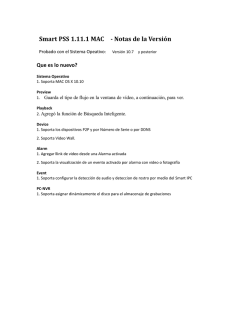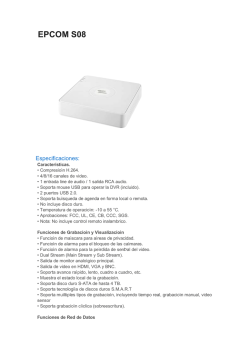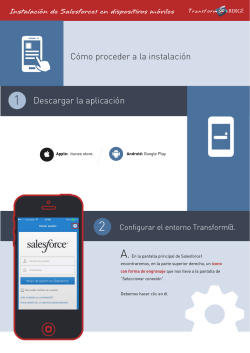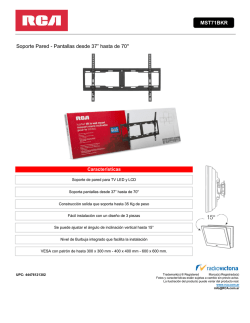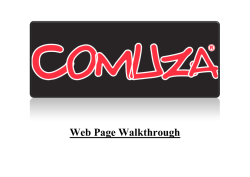Acceso desde movil iSmart view para Android
iSmart view para Android Manual de usuario para cámaras de la serie B/L/H/M (2014-08 REV1.2) 1. Resumen de iSmartview iSmartView (para Android)) es una aplicación ap de software basada en Android OS. OS Está disponible para teléfono móvil o tablet PC. Soporta Android versión 2.3.0 y 4.0. La iSmartView soporta las siguientes funciones: • • • • • Soporta cámaras IP de las series B/L/H/M Soporta visualización de vídeo, monitoreo de sonido, hablar, control PTV y captura de imágenes Soporta búsqueda y añadir cámara IP a red LAN Soporta visitar la cámara a través de DDNS Soporta configurar y manejar la cámara. 2. Conseguir el software Dos opciones: • • Buscar en el CD incluido en el artículo (iSmartView_1.0.6.apk) Buscar y descargar iSmartview desde la App Store. 3. Instalación Descargar e instalar la aplicación iSmartview en su teléfono.. Al finalizar la aplicación en su escritorio aparecerá el siguiente icono: NOTA: Por favor asegúrese de que haya terminado correctamente correctamente la configuración de la red de la cámara IP como indica el manual del usuario de la cámara IP. Y asegúrese de que se puede visitar en LAN o WAN antes de utilizar el iSmartView. 4. Manejo 1. Haga click en el icono de la aplicación para lanzarla, aparecerá una pantalla como que muestra la Figura 1. 2. Añada la cámara. En el primer uso, verá un mensaje que dice: Are you sure to add camera?/ camera? ¿está seguro de añadir la cámara? 1 ofertasmultimedia.es Figura 1 Figura 2 Figura 3 Después hay 2 maneras de añadir la cámara: 1) Añadir el dispositivo manualmente, como se indica en los siguientes pasos: pasos a) Tipo: Seleccione la serie correcta del producto que usted va va a añadir (en este caso serie B) b) Host: introduzca la DDNS o la dirección IP de la red LAN c) Port: introduzca el puerto http de la cámara d) User: introduzca el username de la cámara c e) Pwd: introduzca el password de la cámara f) Alias:: introduzca el nombre de la cámara (Nota: Tipo de cámara, DDNS, nombre y password lo puede encontrar en la pegatina que hay en la base de la cámara). 2) Buscar el dispositivo y añadir automáticamente: a) Haga click en el botón de búsqueda , se abrirá una ventana con una lista de los cámaras encontradas en la red LAN como en la Figura 4. b) Seleccione la cámara que usted quiera añadir, se mostrará una pantalla como en la figura 5.. Haga click en el botón añadido. c) Si hace click en el botón 2 Save para guardar, y la cámara se habrá , y se abrirá una ventana de ayuda para la página. ofertasmultimedia.es Figura 4 Figura 5 Figura 6 3. Control de la cámara a) En la figura 6, puede ver los siguientes botones para editar, añadir, reproducir, borrar o salir. Para P usar estas funciones por favor, marque antes con un tick el dispositivo en la lista de dispositivos. b) Si está añadida la función para detectar la red automáticamente en la lista dispositivos, permite detectar si el dispositivo está online, si el teléfono está conectado a la red, red etc 4. Control de la reproducción a) Marque la cámara que quiera reproducir y presione el botón como la que se muestra en la Figura7. para entrar en la interfaz Figura 7 3 ofertasmultimedia.es Usted puede tener 4 cámaras seleccionadas al mismo tiempo. NOTA: En los productos H.264 sólo puede tener una cámara seleccionada. b) Haga click sobre la imagen, se mostrarán los botones que se indican en la figura 8. Así podrá realizar la función de control de movimiento de barrido, captura de imágenes, monitoreo o hablar. Arriba, abajo, izquierda, derecha, parar, captura imagen, cerrar hablar, hablar cerrar micrófono crófono, lanzar altavoz, lanzar micrófono Figura 8 5. Ajustes avanzados 5. 1. Ajustes de vídeo Figura 9 Figura 10 a) Ajustes de stream (series H y M) Soporta primer, segundo y tercer stream en la decodificación. Debido a la resolución esolución de la serie H y de la serie M están en diferentes diferente streams y no se describen en esta guía. Nota: Usted necesitará esperar 5segundos para obtener información stream del dispositivo cuando ajuste el stream para las series H/M. Se obtiene el tercer stream de vídeo automáticamente, por defecto. b) Giro del vídeo Soporta giro del vídeo vertical, giro horizontal y giro vertical y horizontal. 4 ofertasmultimedia.es 5. 2. Ajustes WiFi Figura 11 Figura 12 Nota: Sólo las series B y L no soportan encriptación tipo WEP 5 ofertasmultimedia.es
© Copyright 2026